有用户想知道windows11右下角图标显示不全了,要怎么办呢,首先我们右键点击电脑的任务栏,然后打开任务栏设置,接着点击进入任务栏角溢出,最后选择要显示在任务栏上的图标,选择完成后点击保存,就可以看到windows11右下角图标全部显示出来啦。
windows11右下角图标显示不全解决方法
1、右击windows11任务栏,然后点击任务栏设置
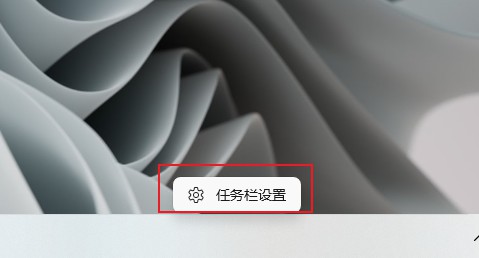
2、将横杠用鼠标往下拉,找到任务栏角溢出并点击进入
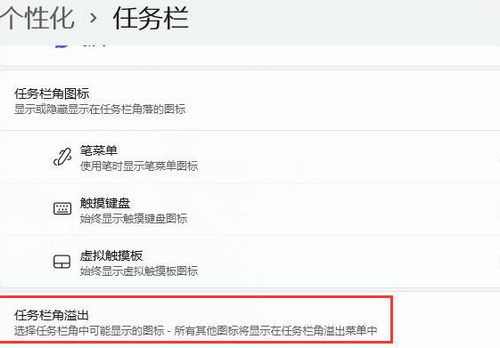
3、此时就能够在通知操作中找到选择在任务栏上显示哪些图标
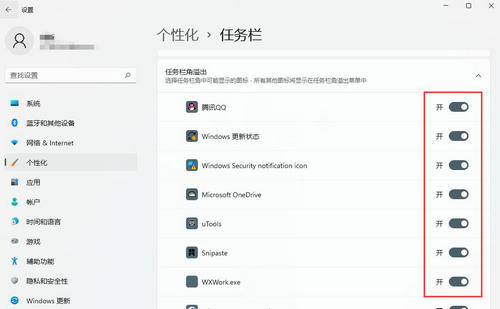
4、将后面的开关全部打开之后就可以全部显示出来
相关阅读
热门教程
最新教程